电脑磁盘对于计算机的正常运行和使用至关重要,也是电脑数据存储的基础。电脑磁盘中会存储大量数据,因此必须要进行加密保护,以免磁盘数据泄露。那么,电脑磁盘怎么加密呢?下面我们就来盘点一下磁盘加密软件排行榜。
磁盘加锁专家
磁盘加锁专家是一款专业的磁盘加锁软件,可以加锁并隐藏电脑磁盘,能够有效避免磁盘数据泄露。
磁盘加锁专家支持三种磁盘加锁级别,级别越高,保护强度越高:
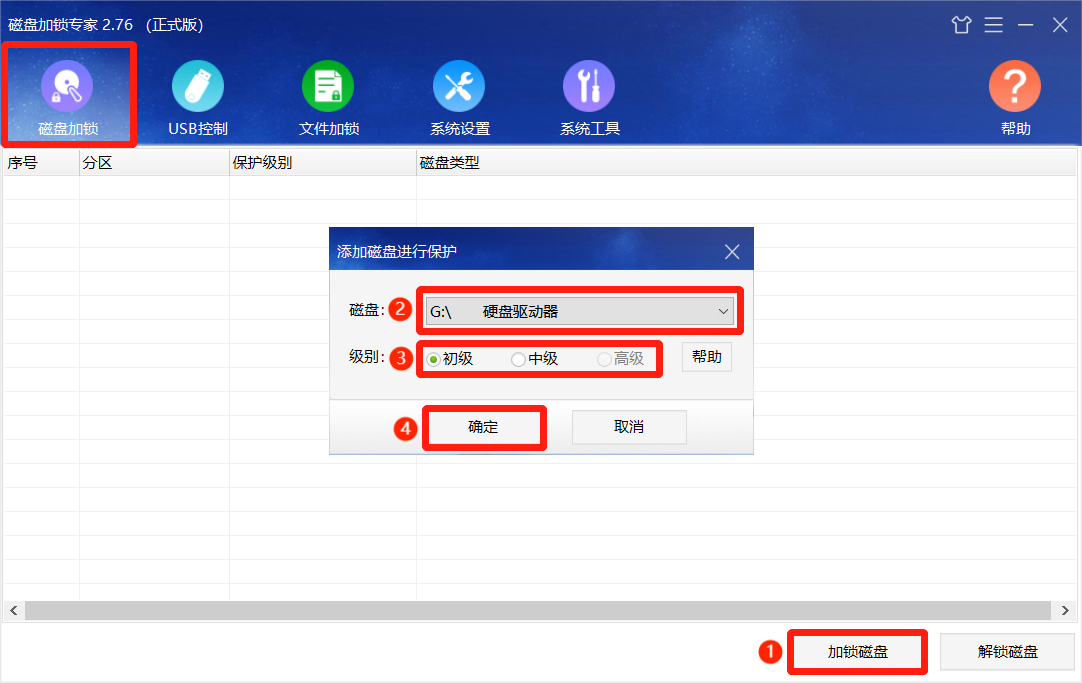
- 初级加锁:磁盘分区在资源管理器中看不到,但可以通过命令行查看。
- 中级加锁:磁盘分区通过资源管理器和命令行都无法查看。
- 高级加锁:磁盘分区被彻底隐藏,加锁和解锁需要重启电脑才能生效。Win8及以上系统无法使用高级加锁功能。
磁盘加锁后,如需使用磁盘数据,需要通过软件进行解锁,解锁后便可以正常使用磁盘数据。在关闭软件时,会提示“是否需要把解锁的磁盘恢复到加锁状态”,点击“是”即可再次加锁磁盘。

磁盘加锁专家还支持文件加锁功能,可以对对NTFS分区的磁盘进行加锁,加锁后的磁盘将无法访问和进行任何操作。需要使用磁盘数据时,需要使用该功能进行解锁。
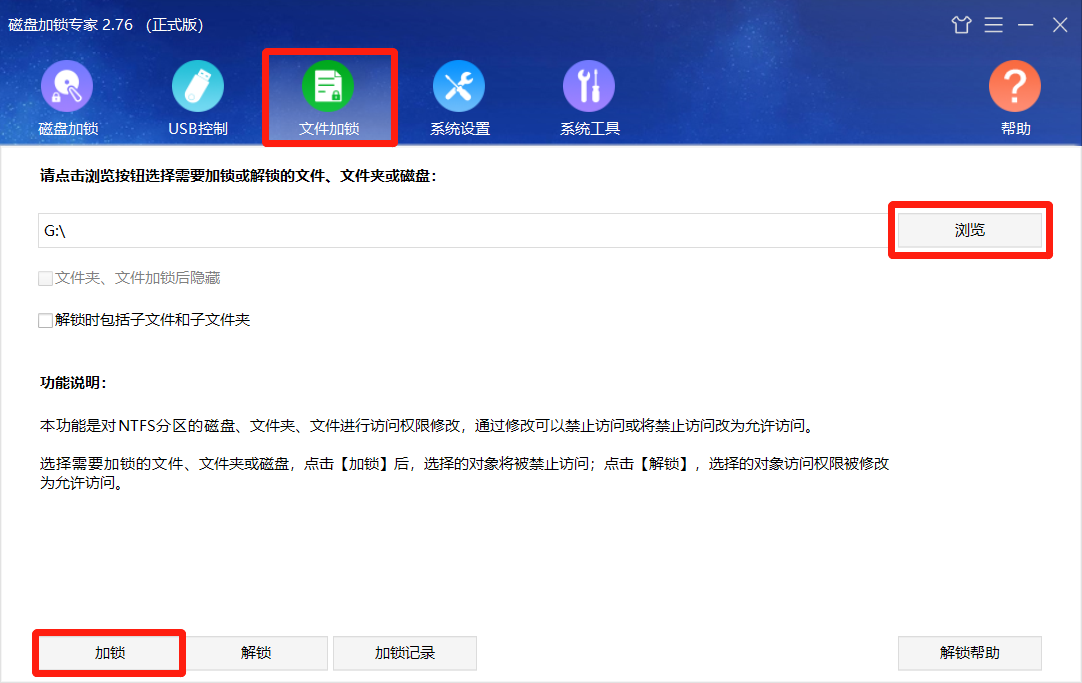
文件夹只读加密专家
文件夹只读加密专家不仅可以加密电脑文件夹,还支持加密电脑本地磁盘,并且可以批量选择本地磁盘,进行磁盘批量加密。
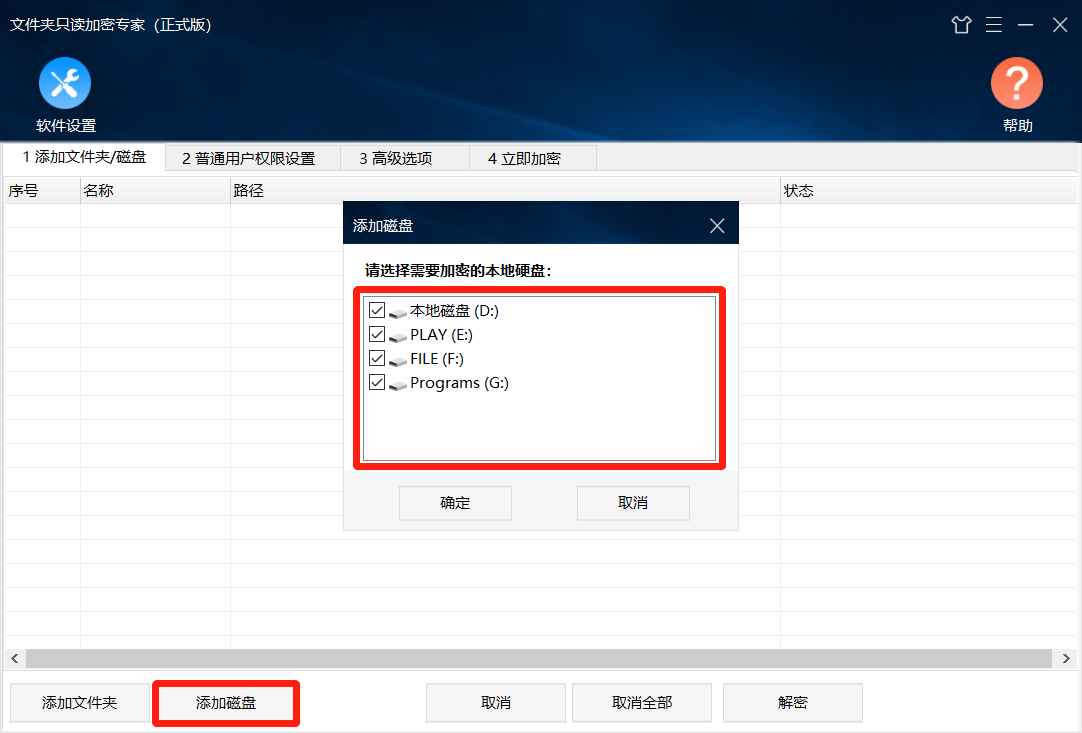
文件夹只读加密专家拥有强大的用户和权限管理功能,可以为加密磁盘添加多个普通用户,并分配不同的使用权限,支持只读权限、读写权限和完全权限,也可以自定义设置权限组合。同时还支持设置用户使用磁盘的次数和有效期。
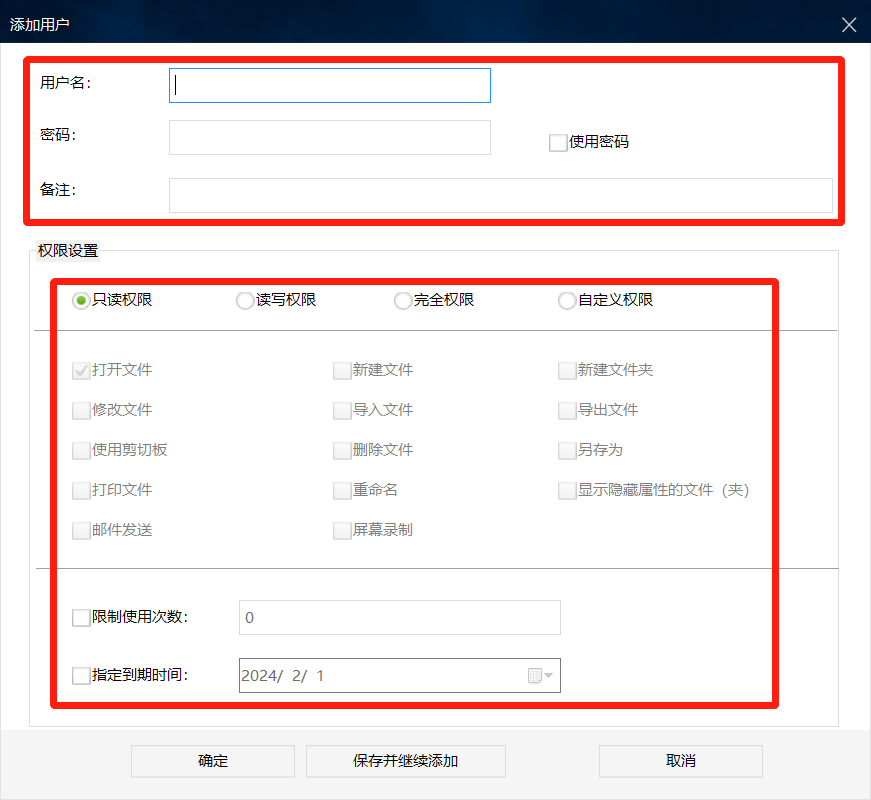
文件夹只读加密专家支持高级、中级和初级三种加密强度,还支持自定义设置文件夹加密客户端的文件名称和窗口标题。
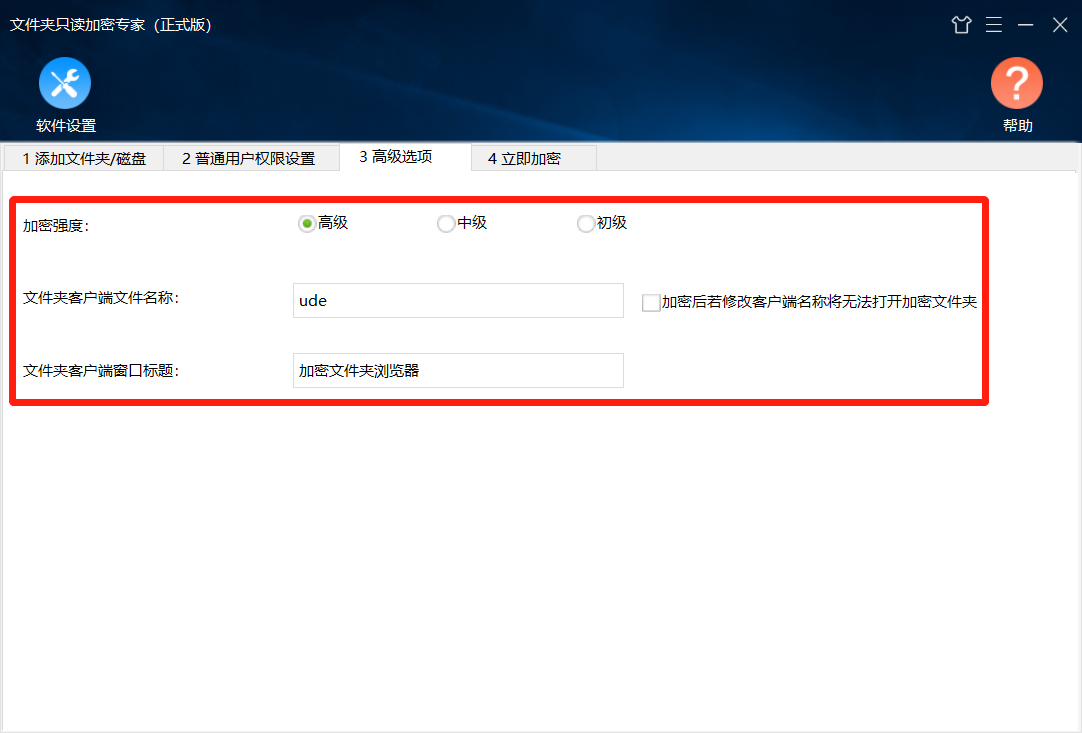
文件夹只读加密专家的加密速度非常快,可在几秒内加密磁盘中的所有数据。只需要在立即加密界面设置管理员密码,点击“加密”即可。
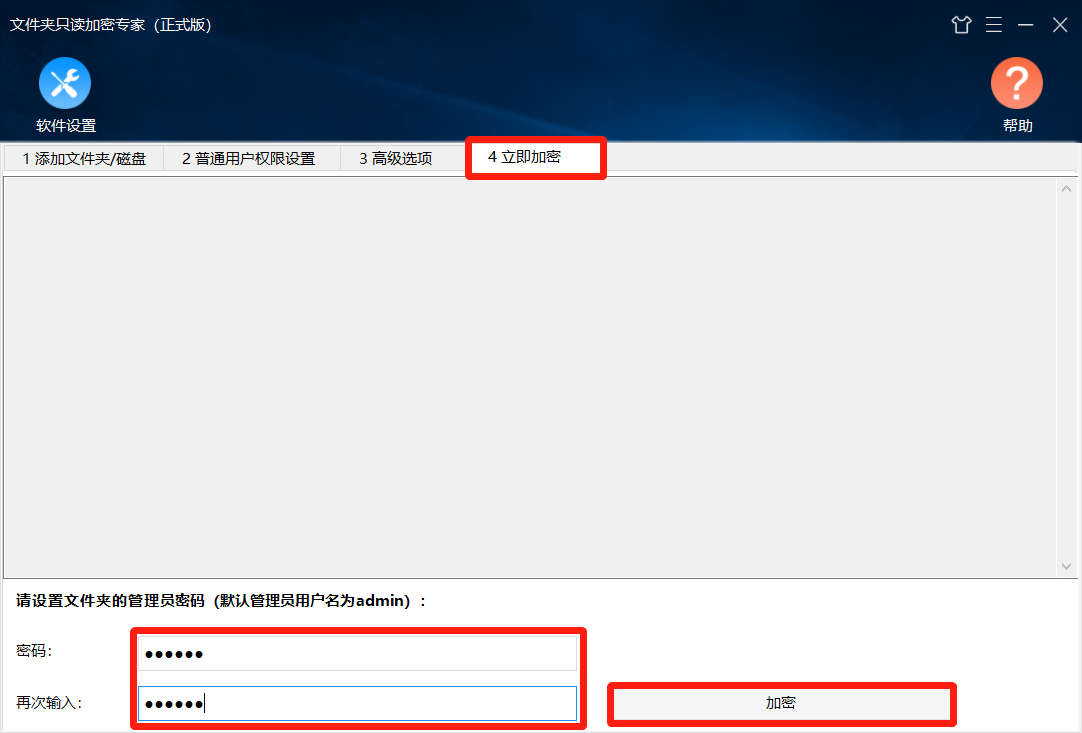
磁盘加密后,其中的文件会被全部隐藏加密,使用时需要运行磁盘中的加密客户端,输入正确用户名和密码即可进入。没有正确用户名和密码无法看到和使用磁盘中的加密数据。
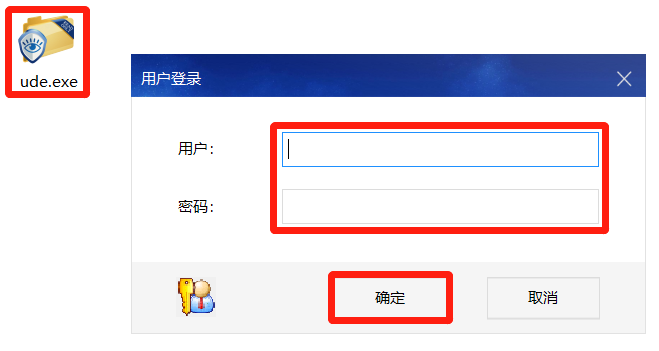
加密客户端的使用方法和系统资源管理器相同,简单易用,可轻松上手操作。使用管理员密码登录加密客户端,则拥有全部权限,可以修改管理员密码、进行用户管理、查看日志。
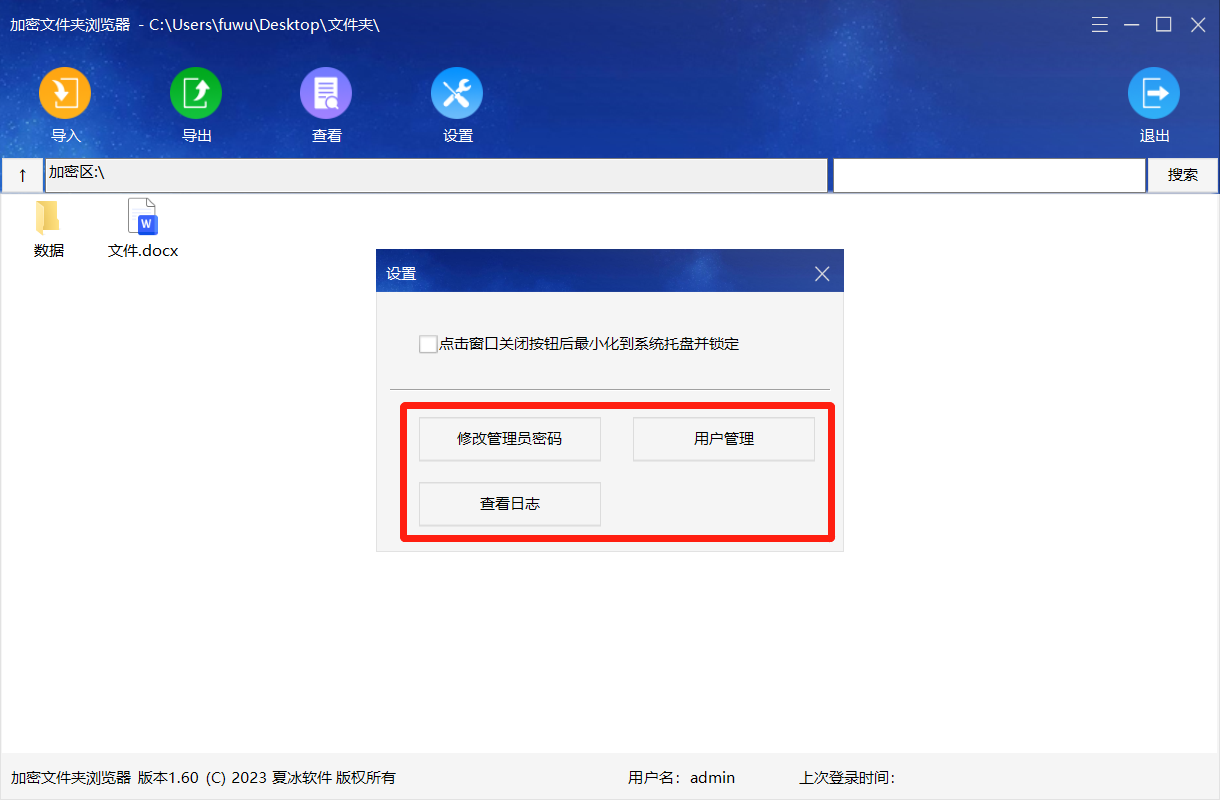
U盘超级加密3000
U盘超级加密3000不仅可以加密移动储存设备,还可以用于电脑本地磁盘数据的加密。只需要将软件放入磁盘,运行软件即可加密磁盘数据。
U盘超级加密3000支持闪电加密和金钻加密两种加密方式,可满足不同的加密需求:
闪电加密拥有极快的加密速度,支持一键加密全盘数据。加密后的数据会被隐藏,无法在资源管理器中找到,只能在软件右侧闪电加密区中查看和使用。
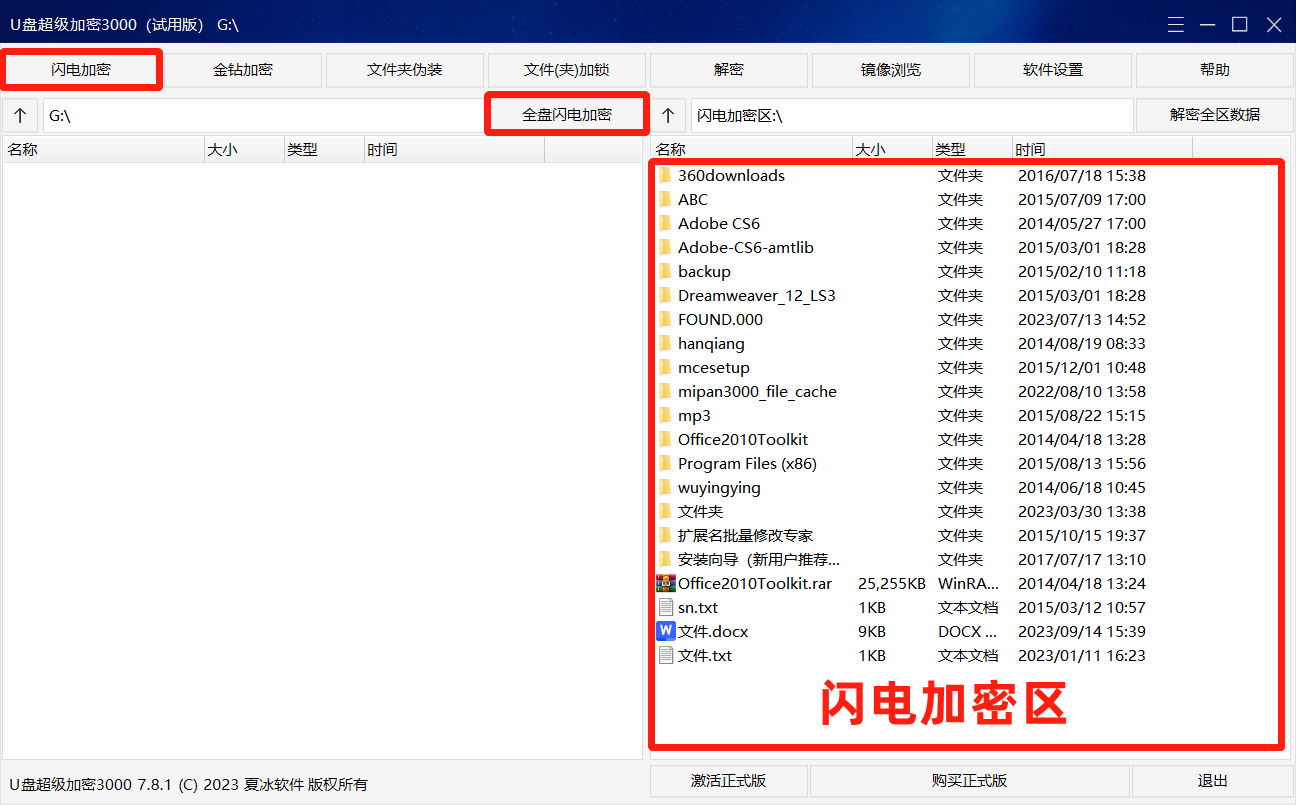
金钻加密拥有极高的加密强度,没有正确密码无法解密。加密后的数据无法在资源管理器中的打开,只能通过软件输入正确密码才能打开和解密。
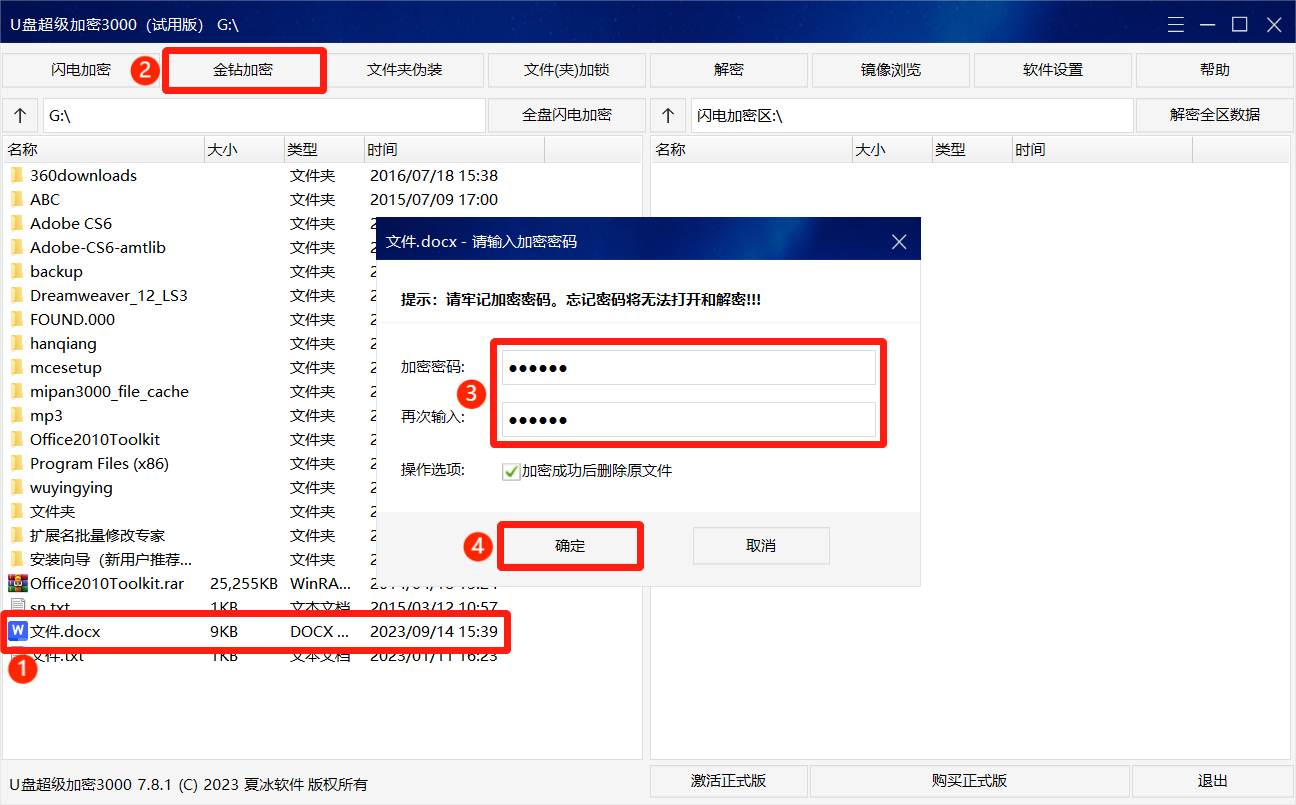
此外,U盘超级加密3000还支持设置乞丐组密码和只读组密码。使用乞丐组密码登录软件会显示空白的闪电加密区,无法看到加密数据,也无法使用软件功能。使用只读组密码登录软件将只能查看闪电加密数据,无法进行编辑、复制等操作。
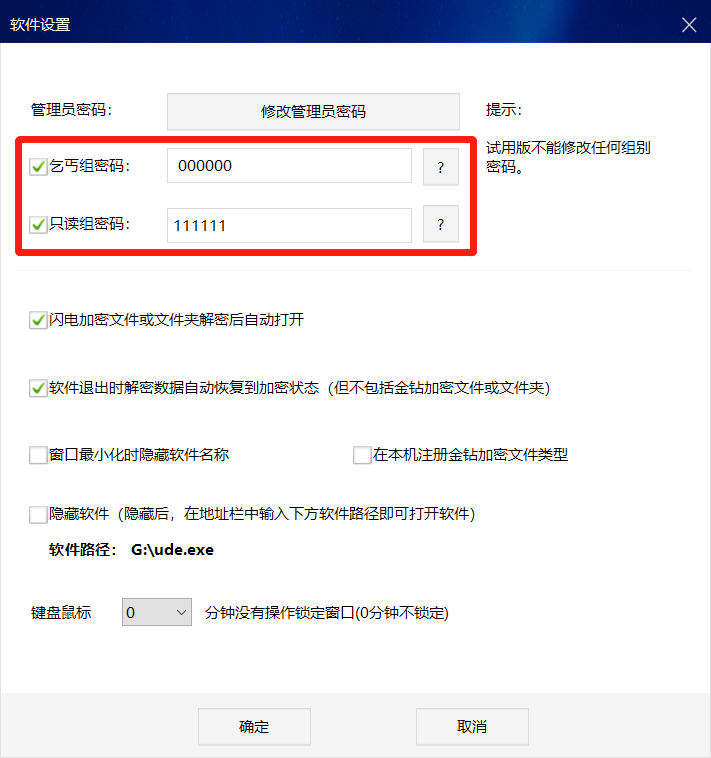
以上就是常见的电脑磁盘加密软件,能够帮助我们更好地保护磁盘数据,避免磁盘数据泄露。您可以点击下方链接,选择适合自己的软件免费下载试用。









